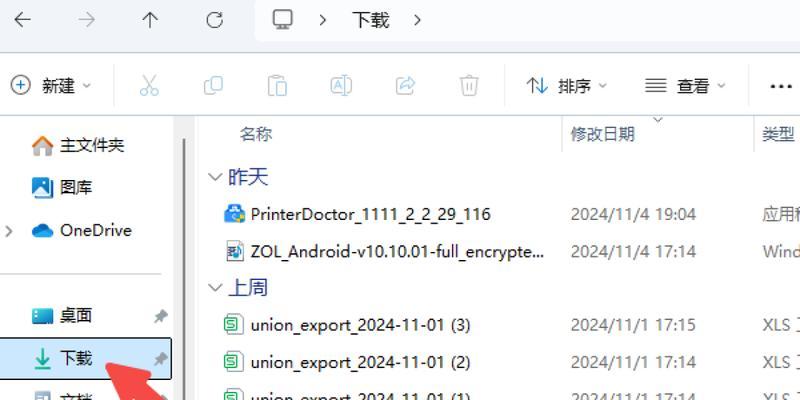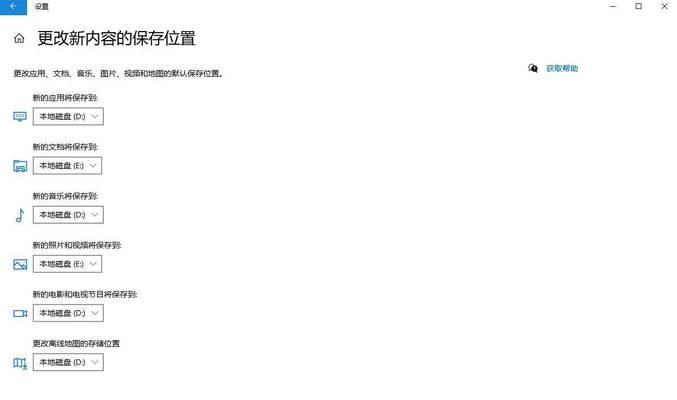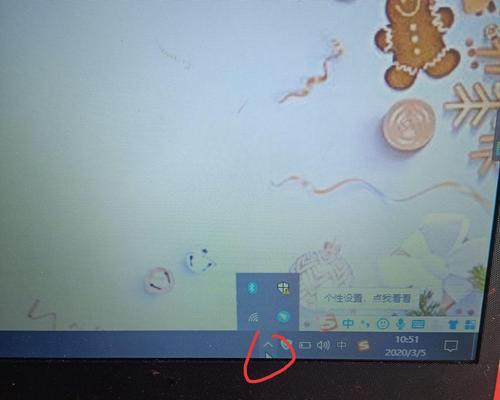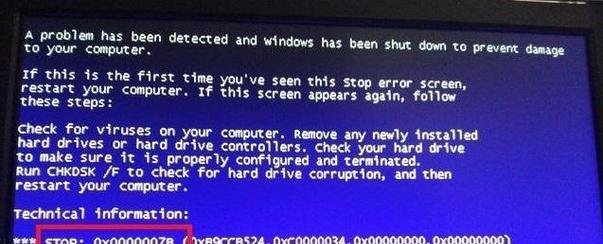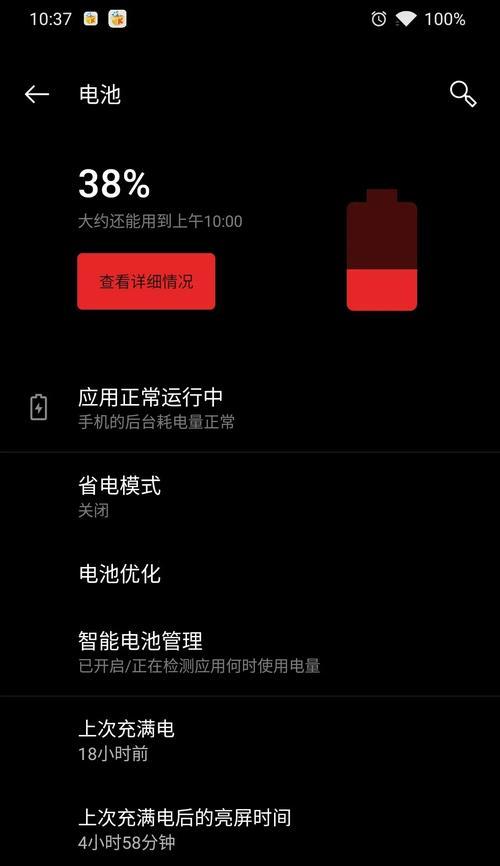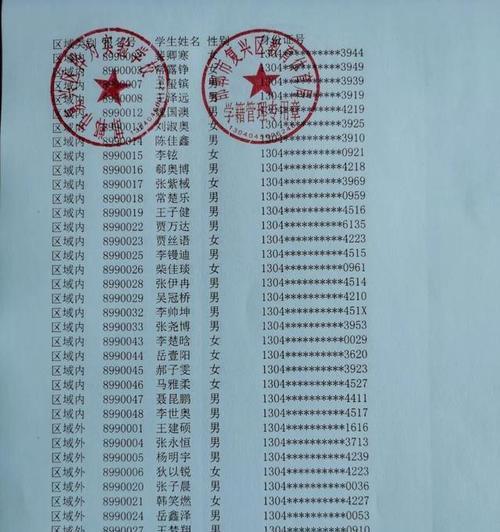随着时间的推移,C盘上的垃圾文件会逐渐积累,占用宝贵的存储空间,并降低电脑的运行速度。学会如何有效地清理C盘垃圾文件对于保持电脑的高效运行至关重要。本文将介绍4个有效的方法,帮助你轻松清理C盘垃圾文件,恢复硬盘空间,并提升电脑性能。
1.使用系统自带的磁盘清理工具
磁盘清理工具是Windows操作系统自带的工具,通过扫描C盘中的临时文件、回收站、错误报告等垃圾文件,可以快速清理掉这些文件,释放硬盘空间。
2.借助第三方磁盘清理软件
除了系统自带的磁盘清理工具外,还有许多第三方软件专门用于清理垃圾文件,如CCleaner、360清理大师等。这些软件通常具有更强大的功能,可以深度扫描C盘,并清理掉更多的垃圾文件。
3.清理系统日志文件
系统日志文件记录了操作系统的运行过程和错误信息,随着时间的推移,日志文件会不断增多,占用大量的硬盘空间。通过定期清理系统日志文件,可以有效释放C盘空间。打开“事件查看器”工具,选择“Windows日志”下的“应用程序”、“安全性”、“系统”等目录,右键点击日志,选择“清除日志”,即可清理掉这些系统日志文件。
4.定期清理浏览器缓存和下载文件夹
浏览器缓存和下载文件夹是另外两个常见的垃圾文件来源。浏览器缓存中保存了访问过的网页、图片等临时文件,而下载文件夹中则存放着我们下载过的文件。定期清理这些文件可以释放C盘空间,并避免垃圾文件过多导致浏览器运行缓慢。
5.清理无用的程序和文件
有些程序和文件可能已经不再需要,但却一直占用着C盘的空间。通过卸载不使用的程序和删除不需要的文件,可以有效地释放C盘空间。在控制面板中选择“程序和功能”,找到需要卸载的程序,点击“卸载”按钮即可。
6.清理桌面和回收站
桌面上堆满了各种文件和快捷方式可能会影响C盘的性能,而回收站中的文件也占用一定的存储空间。通过整理桌面和清空回收站,可以让C盘更加整洁,并释放出更多的硬盘空间。
7.压缩C盘中的文件
通过压缩C盘中的文件,可以减少文件所占用的磁盘空间。右键点击C盘,选择“属性”,在“常规”选项卡下点击“压缩该驱动器以节省磁盘空间”,然后点击“确定”即可开始压缩。
8.清理系统恢复点
系统恢复点可以帮助我们在系统出现问题时进行还原操作,但这些恢复点也会占用大量的硬盘空间。通过清理不需要的系统恢复点,可以释放C盘空间。在计算机属性中选择“系统保护”,选择C盘,点击“配置”,然后点击“删除”即可清除掉不需要的系统恢复点。
9.清理临时文件夹
临时文件夹中存放着临时生成的文件,如软件安装过程中的临时文件、系统更新文件等。清理临时文件夹可以释放C盘空间。在运行对话框中输入“%temp%”打开临时文件夹,然后按Ctrl+A选择全部文件,点击“删除”即可清理掉这些临时文件。
10.删除垃圾邮件和垃圾回收站
邮件客户端中的垃圾邮件会占用大量的存储空间,同时回收站中也可能存放着大量的已删除邮件。通过定期清理垃圾邮件和清空回收站,可以释放C盘空间。
11.清理音乐、视频等大文件
音乐、视频等大文件会占用较大的存储空间,如果这些文件不再需要,可以通过删除来释放C盘空间。
12.清理无效的注册表项
注册表是Windows操作系统的核心组成部分,其中保存着各种程序的配置信息。但随着软件的安装和卸载,注册表中会留下大量无效的项,导致系统运行缓慢。通过使用注册表清理工具,可以清理掉这些无效的注册表项,提升系统性能。
13.清理内存转储文件
内存转储文件是在系统出现蓝屏错误时自动生成的,这些文件通常占用大量的硬盘空间。通过清理内存转储文件,可以释放C盘空间,并避免这些文件的存在导致系统运行缓慢。
14.清理系统更新备份文件
在系统进行更新时,会生成一些备份文件以便在更新失败时进行恢复。这些备份文件可能占用大量的硬盘空间。通过清理这些系统更新备份文件,可以释放C盘空间。
15.定期清理C盘垃圾文件的重要性
定期清理C盘垃圾文件是保持电脑高效运行的关键。垃圾文件的积累会导致硬盘空间不足,影响系统运行速度。我们应该养成定期清理C盘垃圾文件的习惯,保持电脑的良好状态。
通过采取上述4个有效方法,我们可以轻松清理C盘垃圾文件,释放硬盘空间,并提升电脑性能。定期清理C盘垃圾文件对于保持电脑的高效运行非常重要,希望本文的方法能够帮助你有效地管理C盘空间。